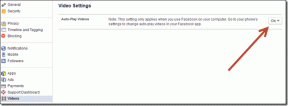So importieren Sie Ihre Daten von Chrome in Firefox Quantum
Verschiedenes / / November 29, 2021
Mozilla, das Unternehmen hinter Firefox, kürzlich veröffentlichter Firefox 57 auch bekannt als Quantum. Es ist das bisher größte Update, das der Firefox-Browser erhalten hat. Der Quantum hat ein frisches Design und wird mit einer Reihe einzigartiger Produktivitätstools geliefert.
Mitte der 2000er Jahre wurde Firefox dank seiner langsamen und trägen Alternative Internet Explorer zu einem weit verbreiteten Browser. Firefox begann jedoch seine Herrschaft mit dem zu verlieren Ankunft von Googles Chrome in 2008. Seitdem dominiert Chrome den Desktop-Browser-Bereich.

Mit Quantum will Firefox es jedoch mit Google aufnehmen und ein Comeback feiern. Firefox behauptet, dass Quantum doppelt so schnell ist wie Firefox vor sechs Monaten und verwendet 30% weniger Speicher als Chrome.
Wenn Sie den neuen Quantum-Browser ausprobieren oder als sekundäre Option verwenden möchten, sollten Sie Ihre Lesezeichen und Browserdaten aus Chrome importieren. So können Sie es ganz einfach machen.
So importieren Sie Ihre Daten von Google Chrome in Firefox Quantum
Schritt 1. Gehen Sie zu Firefox-Website und Installation die neueste Version von Firefox Quantum für Ihren Mac-, Linux- oder Windows-Desktop oder Laptop. Folgen Sie den Anweisungen, um die Einrichtung abzuschließen.
Schritt 2. Gehen Sie nach der Installation von Quantum in die obere rechte Ecke und klicken Sie auf das Lesezeichen Logo. Dadurch wird die Eingabeaufforderung mit mehreren Optionen angezeigt. Klicken Sie auf die Lesezeichen Taste.

Schritt 3. Scrollen Sie bis zum Ende und klicken Sie auf das Alle Lesezeichen anzeigen Taste. Sie können sogar die Strg+Umschalt+B Verknüpfung für Windows und Befehl+Umschalt+B Verknüpfung für Mac.

Schritt 4. Wenn Sie auf klicken Alle Lesezeichen anzeigen Schaltfläche, wird eine Eingabeaufforderung geöffnet. Wähle aus Importieren und sichern Option aus, gefolgt von der Daten aus einem anderen Browser importieren Taste.

Schritt 5. Ein neuer Import-Assistent erscheint und fordert Sie auf, Ihren aktuellen Browser auszuwählen. Wählen Sie Google Chrome und klicken Sie auf Nächste.
An dieser Stelle können Sie einen beliebigen Browser auswählen, der bereits auf Ihrem Gerät installiert ist, wenn Sie Opera, Safari oder Microsoft Edge verwenden.

Schritt 6. Wählen Sie nun die Daten aus, die Sie in Quantum importieren möchten. Sie können wählen aus Cookies, Browserverlauf, gespeicherte Passwörter, und Lesezeichen. Aktivieren oder deaktivieren Sie die Optionen, die Sie aus Chrome importieren möchten, und klicken Sie auf Nächste.

Schritt 7. Klicken Sie nach Abschluss des Imports auf Beenden.

Schritt 8. Sie sehen jetzt ein neues Lesezeichen-Symbolleiste auf der rechten Seite des Firefox-Browsers, der alle Ihre Daten von Chrome enthält.

Firefox Quantum-Browser zwischen Desktop und Mobilgerät synchronisieren
Neben dem Desktop-Browser hat Firefox auch seine aktualisierten App-Versionen für iOS und Android auf den Markt gebracht. Sie können ganz einfach die Firefox-Synchronisierung Funktion, um Ihre Passwörter, Lesezeichen und Ihren Browserverlauf mit Ihrem Desktop zu synchronisieren.
So machen Sie es.

Schritt 1. Gehen Sie zu Firefox und klicken Sie auf Speisekarte (dreizeiliges Symbol). Klicken Sie auf die Firefox-Konto links die Option.

Schritt 2. Wenn Sie ein Firefox-Konto haben, melden Sie sich damit an. Wenn nicht, erstellen Sie ein neues Konto mit Ihrer E-Mail-Adresse und Ihrem Passwort.

Schritt 3. Öffnen Sie nach dem Erstellen des Kontos die Firefox-App auf Ihrem Telefon und melden Sie sich mit demselben Konto an.

Sie können Lesezeichen synchronisieren, Browser-Verlauf, Registerkarten und Anmeldeinformationen mit Ihrem Desktop-Browser. Jetzt werden alle Ihre Daten zwischen dem Desktop und dem mobilen Browser synchronisiert.
Machen Sie den Schalter!
Nachdem Sie nun alle Ihre bevorzugten Lesezeichen und Anmeldeinformationen in Firefox Quantum importiert haben, testen Sie die neuen Funktionen und machen Sie sich mit neuen Tools vertraut.
Haben Sie den neuen Firefox Quantum schon ausprobiert? Wir würden gerne Ihre Meinung dazu erfahren. Lass es uns unten in den Kommentaren wissen.